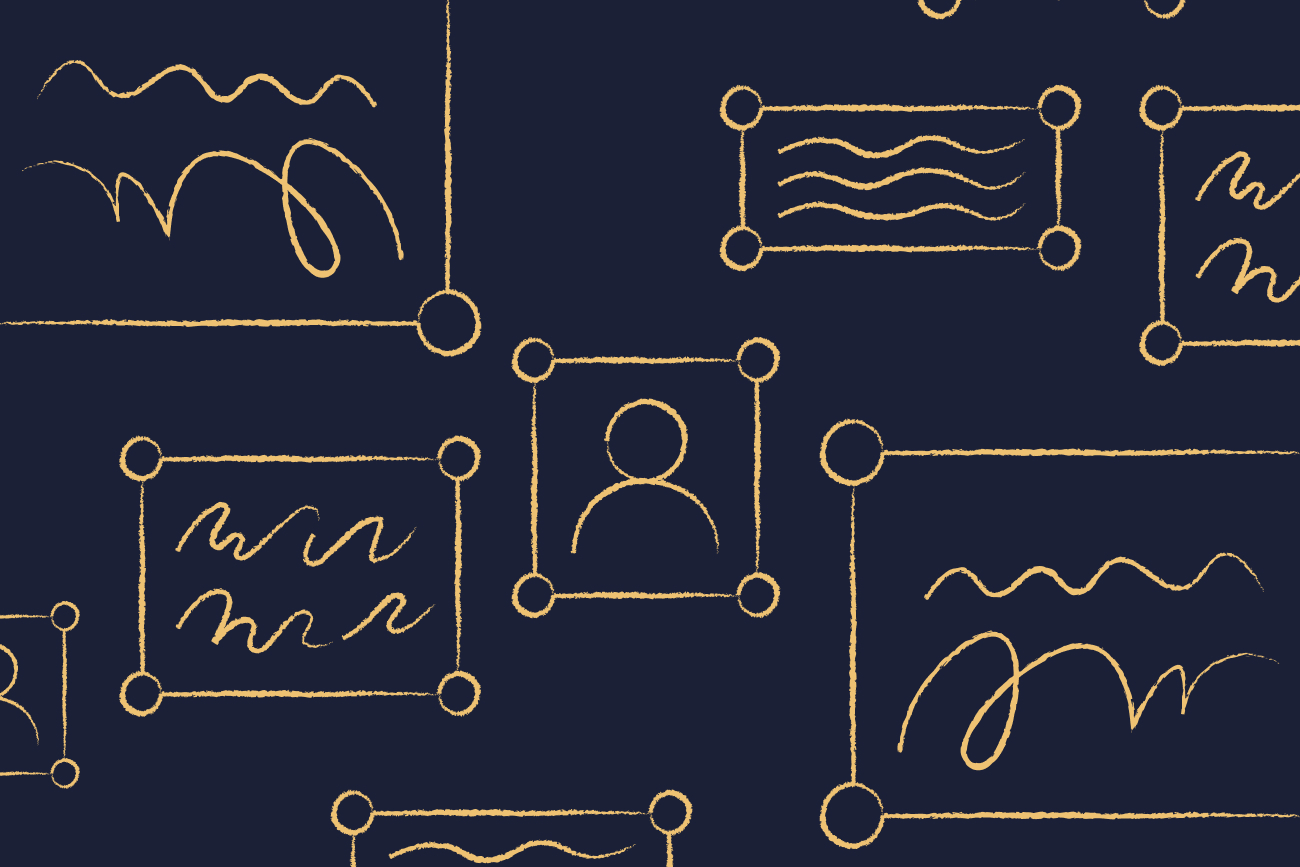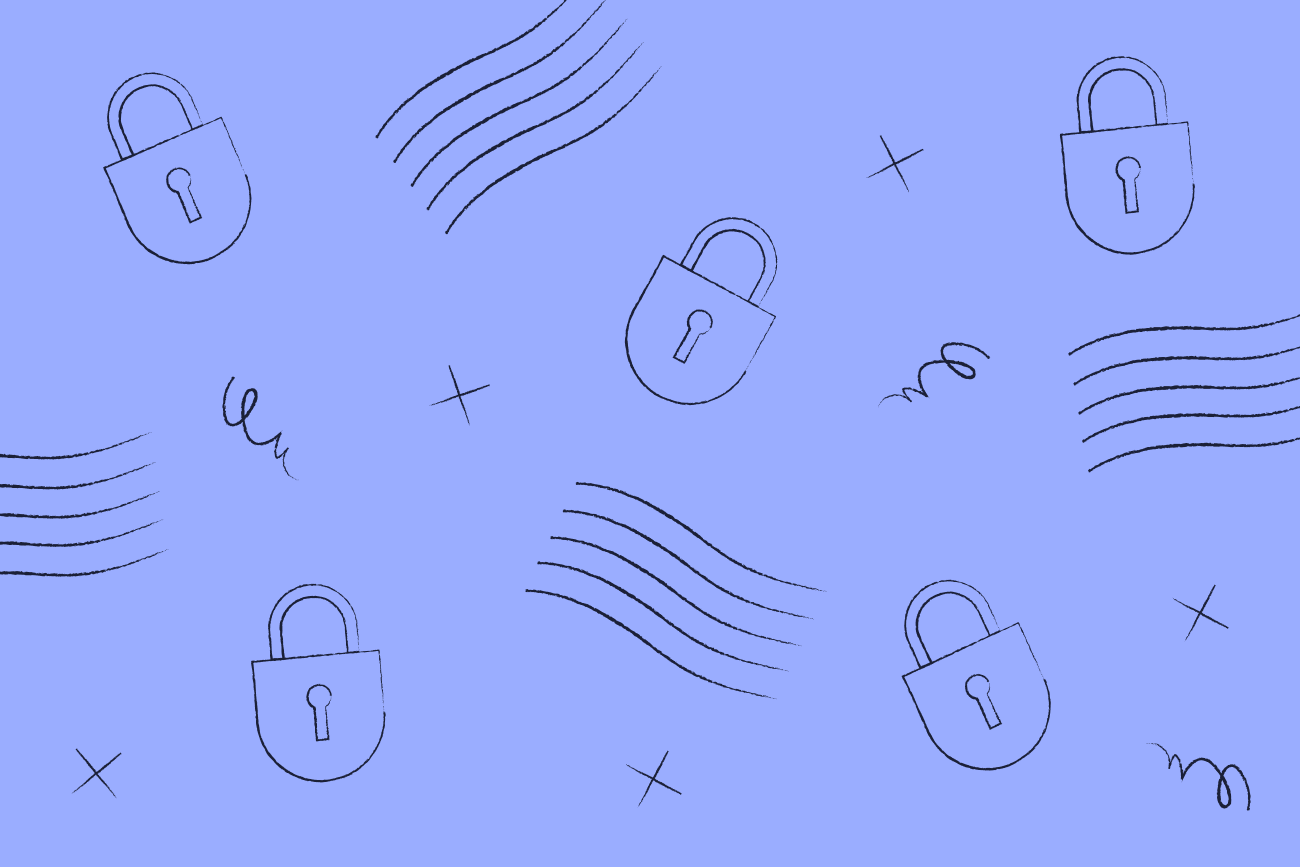Hoe een e-mail intrekken in Outlook en Gmail
25 March 2024

Heb je ooit een e-mail in Outlook of Gmail willen intrekken? Heb je op de 'verzend' knop gedrukt en het daarna onmiddellijk betreurd? Je hebt je gerealiseerd dat er een fout in je e-mail zat direct nadat je deze hebt verzonden. Gelukkig bieden zowel Outlook als Gmail de optie om een e-mail in te trekken, waardoor je wordt beschermd tegen mogelijke verlegenheid of miscommunicatie.
In deze gids zullen we de stappen doorlopen voor hoe je een e-mail kunt intrekken in Outlook en Gmail.
Waarom zou je een e-mail intrekken?
Er kunnen verschillende redenen zijn waarom iemand een e-mail zou willen intrekken. Enkele veelvoorkomende scenario's zijn:
Een e-mail verzenden met typefouten of verkeerde informatie: We hebben het allemaal meegemaakt - te snel typen of niet proeflezen kan leiden tot spelfouten, grammaticale fouten of onjuiste informatie.
Per ongeluk een e-mail naar de verkeerde ontvanger sturen: Het is gemakkelijk om per ongeluk een e-mail naar de verkeerde persoon te sturen als je vergelijkbare namen in je contactenlijst hebt.
Een e-mail verzenden in het heetst van de strijd: We hebben allemaal die momenten gehad waarop we een boze e-mail schrijven en deze in het heetst van de strijd verzenden. Het intrekken ervan kan ons behoeden voor potentiële conflicten of misverstanden.
Beseffen dat je het verkeerde bestand hebt bijgevoegd: Vergeten om een document bij te voegen of het verkeerde bij te voegen kan problematisch zijn, vooral als het gaat om tijdgevoelige informatie.
Van gedachten veranderen over het verzenden van een e-mail. Soms beseffen we, nadat we op verzenden hebben gedrukt, dat de informatie in de e-mail niet langer relevant of nodig is.
Wat betekent het om een e-mail terug te trekken?
Een e-mail terugtrekken houdt in dat je een verzonden e-mail herroept of intrekt voordat de ontvanger deze gelezen heeft. Het is alsof je op een "ongedaan maken"-knop voor je e-mail drukt, waardoor deze uit de inbox van de ontvanger verdwijnt.
Het is echter belangrijk om te weten dat dit niet altijd werkt. Als de ontvanger je e-mail bijvoorbeeld al heeft geopend, kan hij of zij mogelijk nog steeds toegang krijgen tot de inhoud ervan, zelfs nadat je deze hebt teruggestuurd. Daarom is het het beste om je e-mailgegevens goed te controleren voordat je op verzenden drukt.
Hoe een e-mail in Outlook intrekken
Outlook heeft een functie genaamd "E-mail intrekken" waarmee gebruikers een verzonden e-mail kunnen intrekken. Hier is hoe je het gebruikt:
Open je Outlook-inbox en ga naar de map "Verzonden items".
Dubbelklik op de e-mail die je wilt intrekken om deze in een nieuw venster te openen.
Klik op het tabblad "Bericht" en selecteer "Acties" uit de menubalk.
Kies "Dit bericht intrekken" uit het vervolgkeuzemenu.
In het pop-upvenster, selecteer "Ongelezen kopieën van dit bericht verwijderen."
Als je wilt, kun je ook kiezen om de e-mail te vervangen door een nieuwe door "Ongelezen kopieën verwijderen en vervangen door een nieuw bericht" te selecteren.
Klik op "OK" om je selectie te bevestigen.
Als de ontvanger de e-mail al heeft gelezen, ontvang je een melding dat het intrekken niet succesvol was.
Hoe een e-mail in Gmail ongedaan te maken
Gmail heeft een vergelijkbare functie genaamd "Ongedaan maken van verzending" die je toelaat om een e-mail binnen een specifiek tijdsbestek na het verzenden ongedaan te maken. Hier is hoe je het kunt activeren en gebruiken:
Open je Gmail-inbox en ga naar de map "Verzonden".
Klik op de e-mail die je ongedaan wilt maken om deze in een nieuw venster te openen.
Zoek naar de knop "Ongedaan maken" bovenaan het scherm naast een bericht dat zegt: "Je bericht is verzonden."
Klik binnen 5-30 seconden (afhankelijk van je instellingen) op de knop "Ongedaan maken" om je e-mail terug te roepen.
Als je de tijd wilt wijzigen die gegeven wordt om een e-mail terug te roepen, ga dan naar het menu "Instellingen" en onder het tabblad "Algemeen" zoek je naar de optie "Ongedaan maken van verzending".
Kies een tijdsinterval uit het dropdownmenu en klik op "Wijzigingen opslaan".
Houd er rekening mee dat als je de 2-stapsverificatie voor je Gmail-account hebt ingeschakeld, je een code moet invoeren voordat je een e-mail terug kunt roepen.
Belangrijke punten om te overwegen
De "terugroepen" functie in Outlook en Gmail werkt alleen als de ontvanger dezelfde e-mailclient gebruikt. Als ze een andere gebruiken, is het terughalen van de e-mail niet gegarandeerd.
Sommige andere e-mailclients, zoals Yahoo Mail, hebben geen "terugroepen" functie. In dergelijke gevallen kunt u proberen contact op te nemen met de ontvanger en vragen of ze de e-mail willen verwijderen.
Bepaalde voorwaarden moeten worden voldaan opdat de "terugroepen" functie werkt, zoals dat zowel de verzender als de ontvanger zich op dezelfde server of netwerk bevinden. Als aan deze voorwaarden niet is voldaan, kan de e-mail nog steeds worden afgeleverd, zelfs na een poging om deze terug te roepen.
Het is het beste om de "terugroepen" functie als laatste redmiddel te gebruiken en probeer fouten te voorkomen door uw e-mails dubbel te controleren voordat u ze verzendt.
Sommige externe e-mailplugins bieden ook een "terugroepen" functie, dus verken uw opties als u meer controle wilt over het terugroepen van verzonden e-mails.
Zijn er momenten waarop je een e-mail niet kunt intrekken?
Er kunnen gevallen zijn waarin je een e-mail mogelijk niet kunt intrekken. Deze omvatten:
De ontvanger heeft de e-mail al geopend of gemarkeerd als "gelezen".
De inbox van de ontvanger is vol of zij zijn offline.
Je hebt de tijdslimiet voor het intrekken van een e-mail in Gmail (30 seconden) of Outlook (varieert afhankelijk van je instellingen) overschreden.
De e-mail is verzonden naar een groep of distributielijst.
De e-mail is verzonden vanuit een gedeelde mailbox of alias.
Je hebt geen toestemming om het bericht in te trekken.
Zorg ervoor dat uw e-mail op alle fronten perfect is
Hoewel de functie "verzenden ongedaan maken" u kan redden van potentiële fouten, is het altijd beter om uw e-mails te proeflezen voordat u ze verzendt. Controleer alles, van de inhoud van de e-mail tot de bijlagen, dubbel om er zeker van te zijn dat het precies is zoals u het wilt.
Wanneer er een fout in de e-mail optreedt en u dit niet kunt ongedaan maken, richt u zich op het handhaven van professionaliteit met uw e-mailhandtekening. Een gebrandmerkte e-mailhandtekening straalt professionaliteit en aandacht voor detail uit, zelfs als de inhoud van het bericht fouten bevat. Met de juiste software voor het beheer van e-mailhandtekeningen, kunt u een e-mailhandtekening creëren die uw merk weerspiegelt en belangrijke contactinformatie biedt zodat ontvangers u kunnen bereiken.
De kracht van Exclaimer ontsluiten
Exclaimer's robuuste e-mailhandtekeningbeheerplatform biedt een reeks voordelen die zorgen voor consistentie, professionaliteit en efficiëntie in uw e-mailhandtekeningen.
Automatiseer het proces van het implementeren van gestandaardiseerde handtekeningen voor alle gebruikers, zodat elke verzonden e-mail het merk nauwkeurig weerspiegelt. Dit verhoogt de merkherkenning en behoudt een professionele uitstraling in alle communicatie.
Krijg de flexibiliteit om dynamische handtekeningen te ontwerpen die kunnen variëren per afdeling of rol, waardoor gerichte berichtgeving mogelijk is en wordt voldaan aan de merkrichtlijnen.
Vereenvoudig het beheerproces door middel van centrale controle, wat betekent dat updates snel kunnen worden uitgerold, zonder dat individuele gebruikers iets hoeven te doen.
Kies een oplossing die diverse e-mailclients en apparaten ondersteunt, en zorg zo voor een naadloze en consistente gebruikerservaring, ongeacht hoe of waar de e-mail wordt verzonden.
Door Exclaimer te gebruiken voor e-mailhandtekeningbeheer, kunnen bedrijven hun merkaanwezigheid in elke e-mail verbeteren, professionele communicatie bevorderen en waardevolle tijd en middelen besparen.
Ontdek de voordelen van Exclaimer en krijg een online demo van deze innovatieve e-mailhandtekeningoplossing.